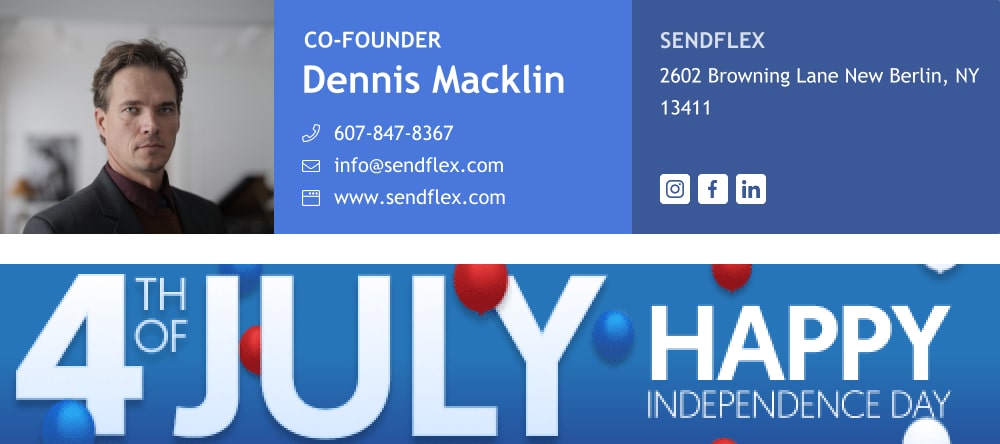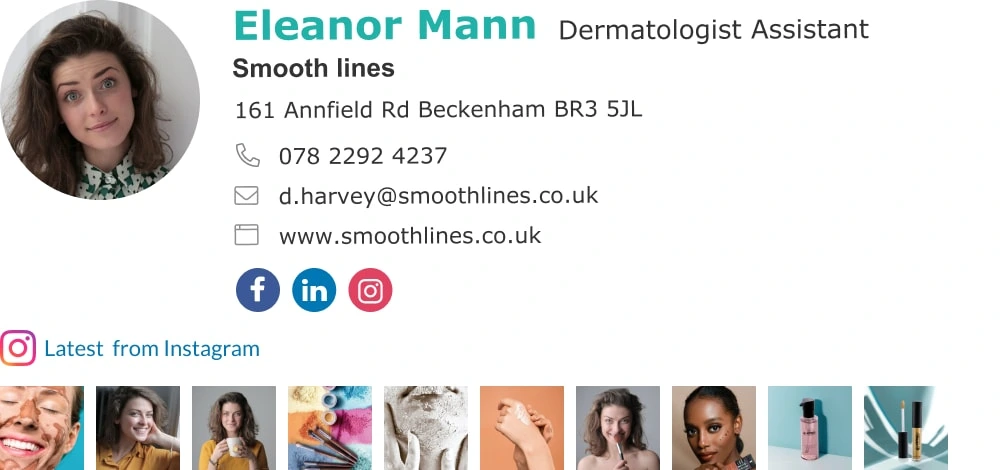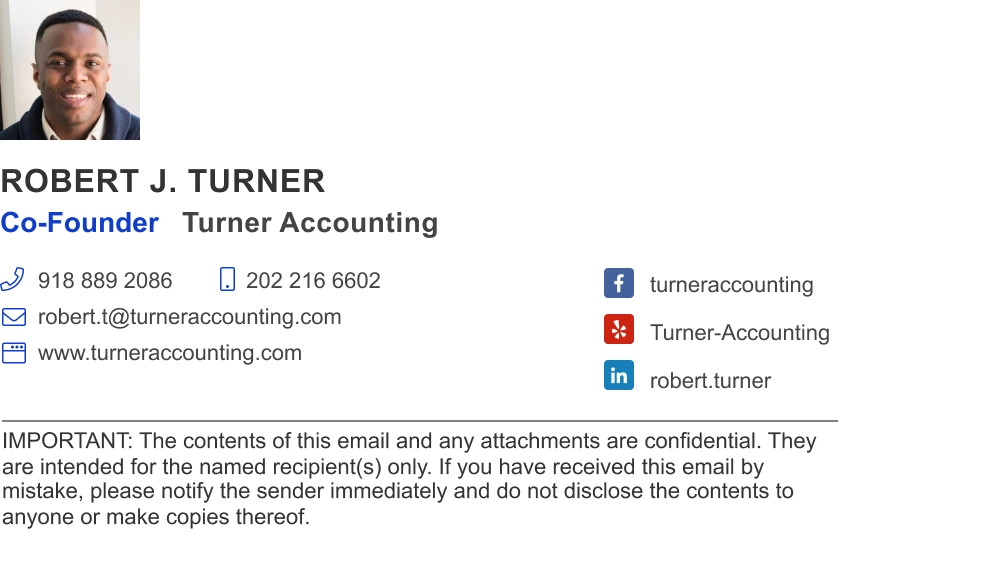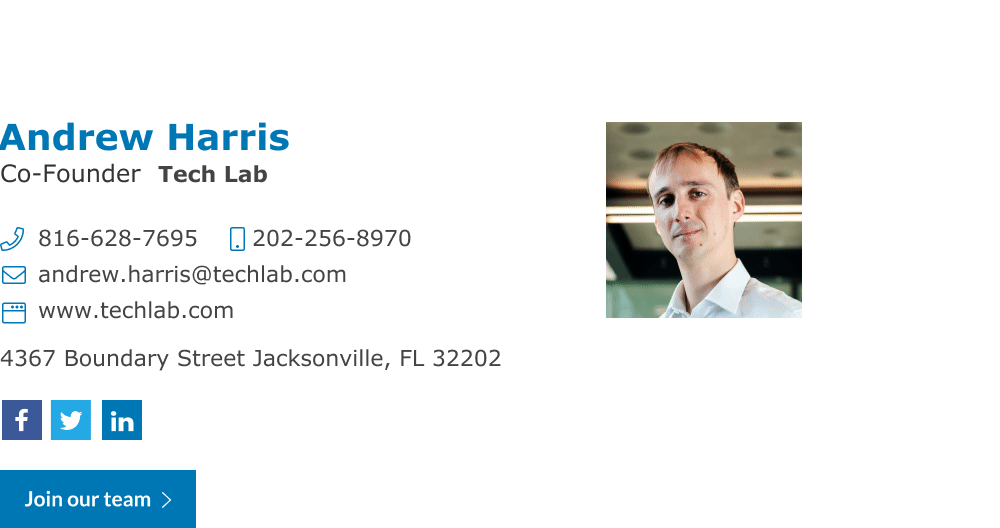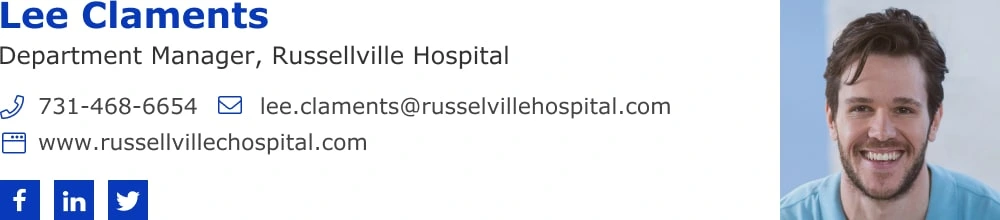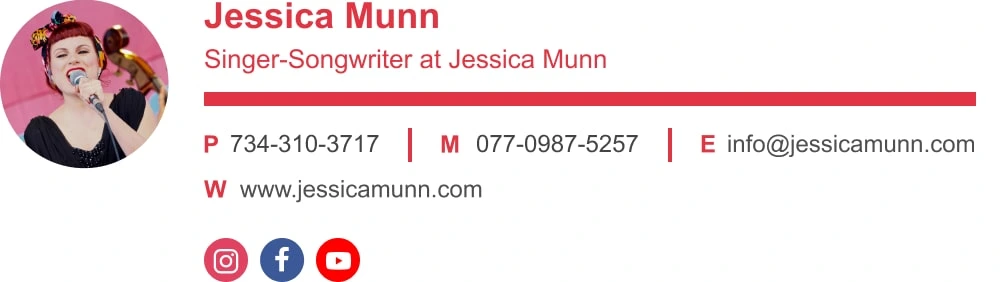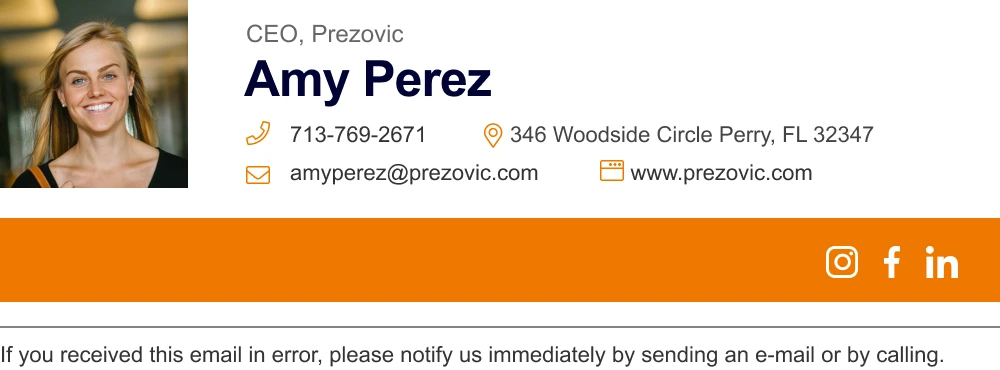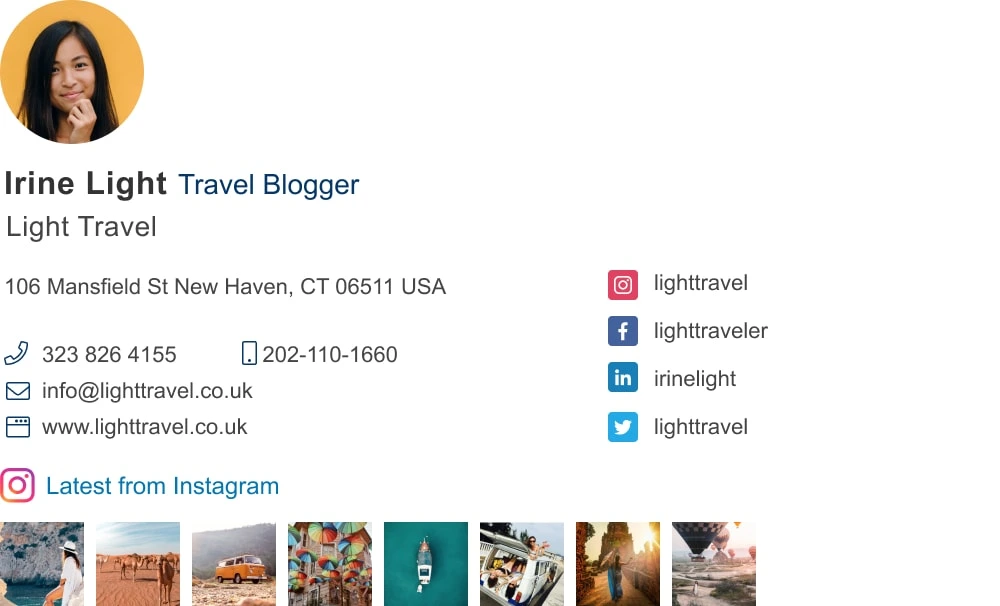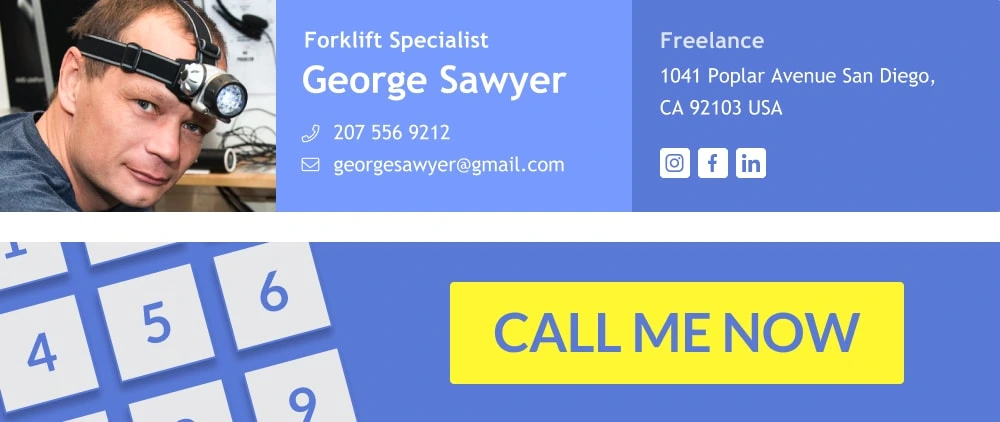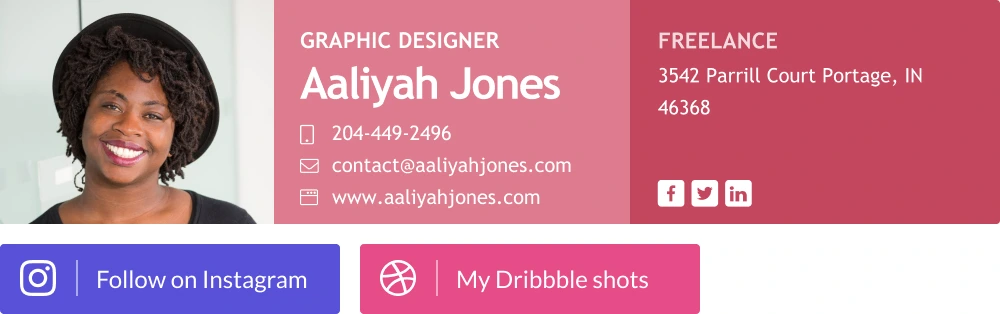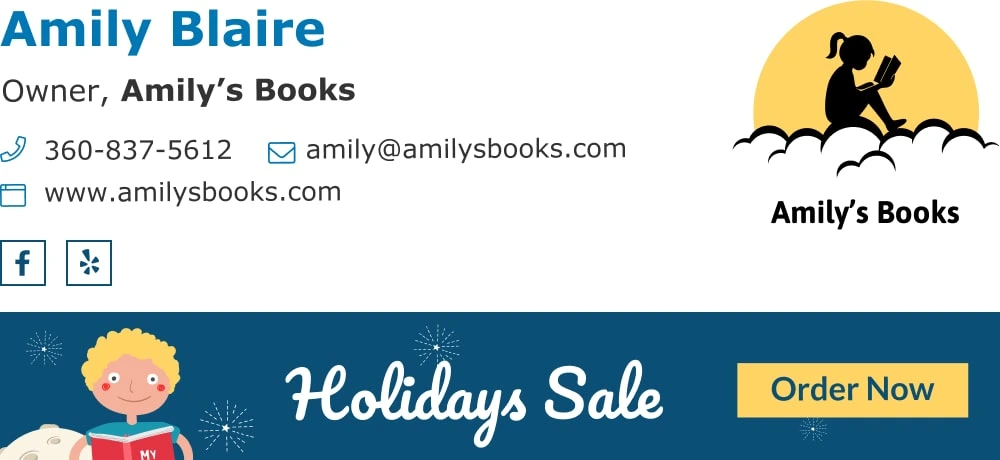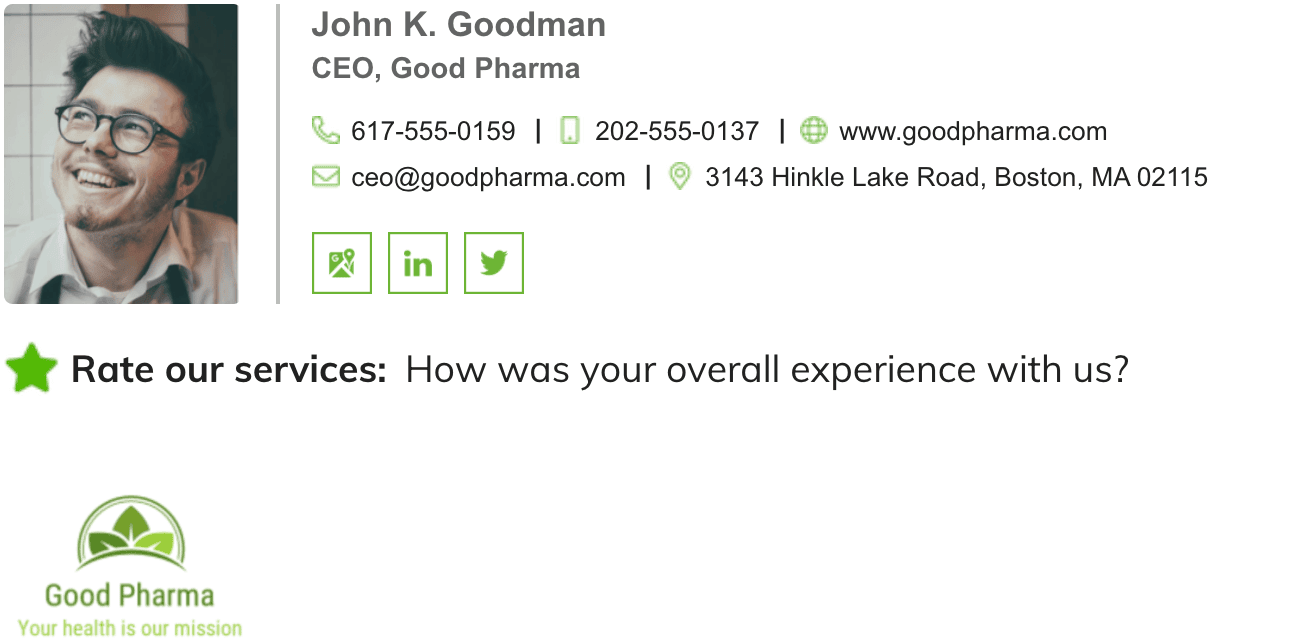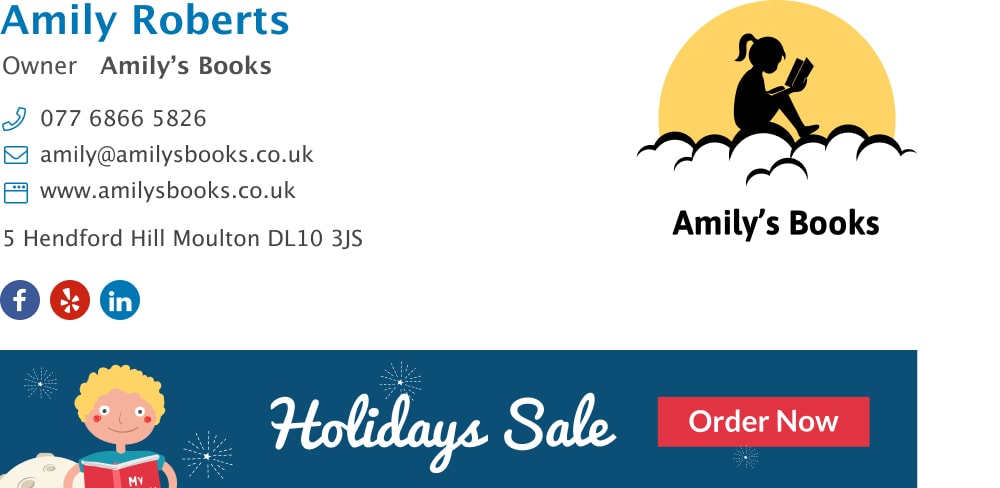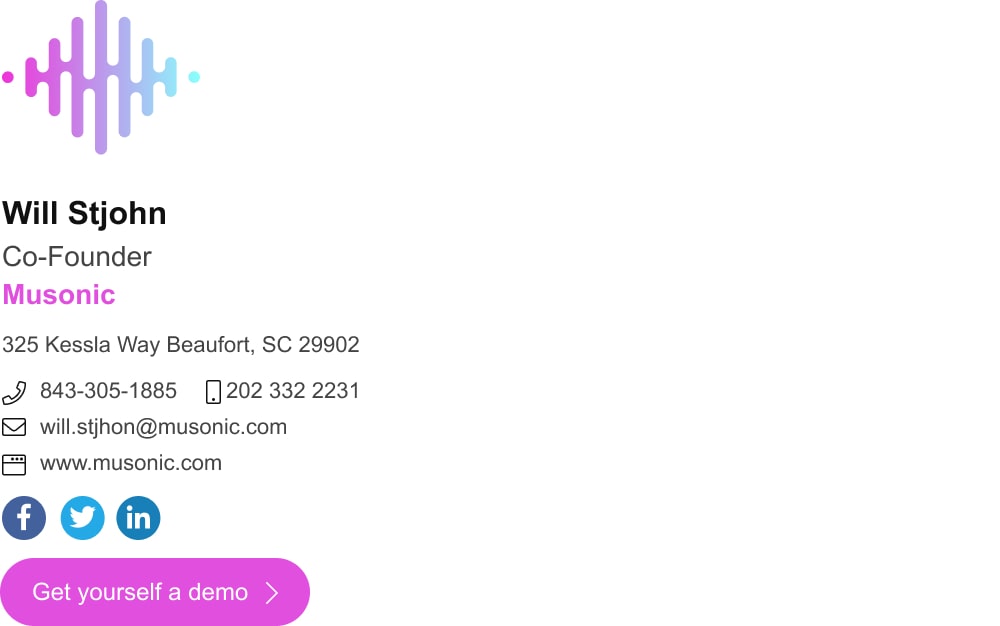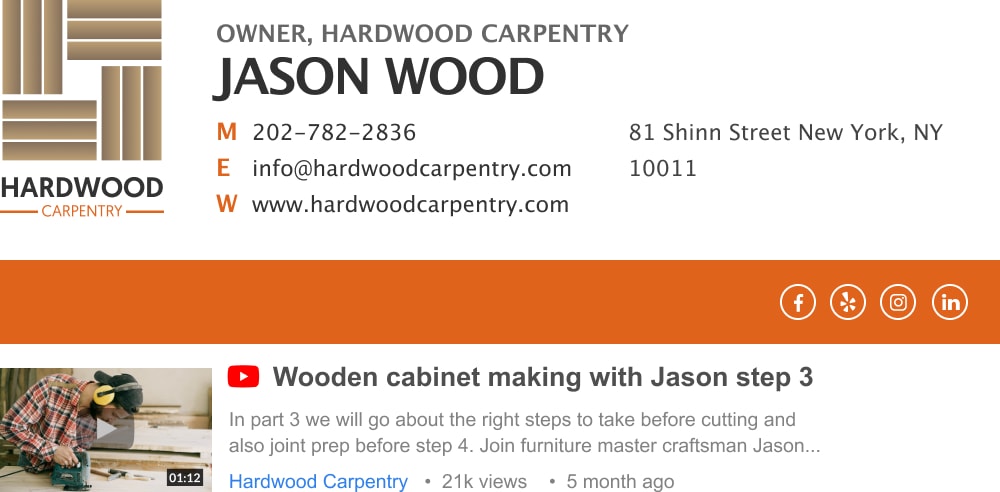Home / Signature examples
Beispiele und Best Practices für E-Mail-Signaturen - 2024
Lernen Sie mit unseren Beispielen und Vorlagen, wie Sie eine professionelle Signatur erstellen.
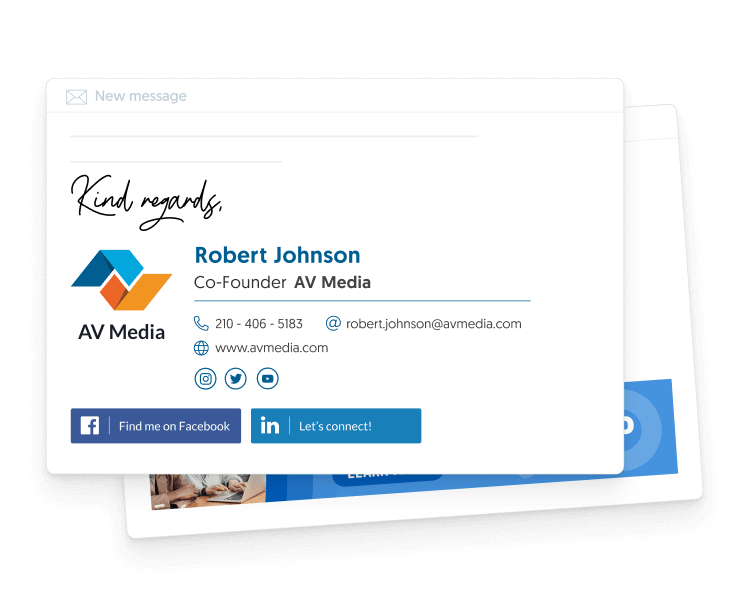
Was ist eine E-Mail-Signatur?
Eine gute E-Mail-Signatur steht für Professionalität und zeigt Kunden Ihre Kontaktinformationen. Eine Signatur steht am Ende einer E-Mail und ist eine tolle Möglichkeit, einen guten Eindruck zu hinterlassen.
Auf dieser Seite:
Beispiele für E-Mail-Signaturen nach Beruf oder Funktion
Schauen Sie sich die Infos im linken Menü an. Dort haben unsere Profis einige Beispiele und Tipps für überzeugende E-Mail-Signaturen zusammengestellt.
WiseStamp has been around since 2009. That’s a lot of time to expand and perfect our selection of email
WiseStamp gibt es bereits seit 2009. Somit hatten wir genügend Zeit, unsere Auswahl an E-Mail-Signaturen zu erweitern und zu perfektionieren. Sie haben schon eine Idee, wie Ihre Signatur aussehen soll? Hier finden Sie spezifische Beispiele und Leitfaden.
- Sie brauchen eine bestimmte Funktion.
- Sie möchten wissen, wie man eine treffende E-Mail-Signatur für Ihre Branche oder Ihre Position erstellt.
- Sie brauchen eine E-Mail-Signaturen, die sich besonders für Gmail, Outlook, Mac Mail oder eine andere E-Mail-Plattform eignet.
- Sie suchen nach einem speziellen Stil oder Design.
Wonach Sie auch suchen – wir haben mit Sicherheit das Richtige für Sie.
Email signature examples by profession
Add advanced features to your signature:
So fügen Sie Ihrer E-Mail in 2 Minuten eine Signatur hinzu
Testen Sie den E-Mail-Signatur-Generator von WiseStamp kostenlos.
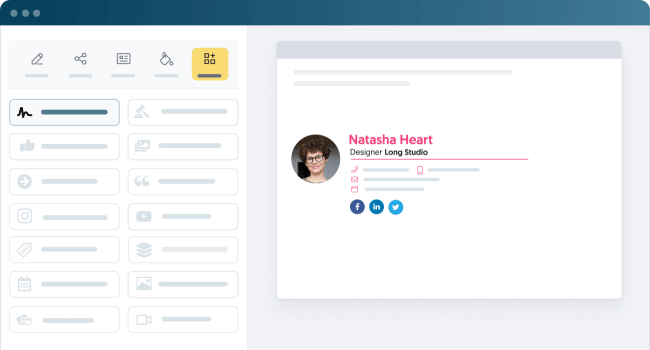
So erstellt man eine professionelle E-Mail-Signatur
A professional email signature includes the essential information about you and your business. It will include your name, job title, company, phone number, address, and website link. A truly professional signature will include your image and company logo, social media icons, and a call to action, but it can actually do much more.
Let’s see how a truly professional email signature is made.
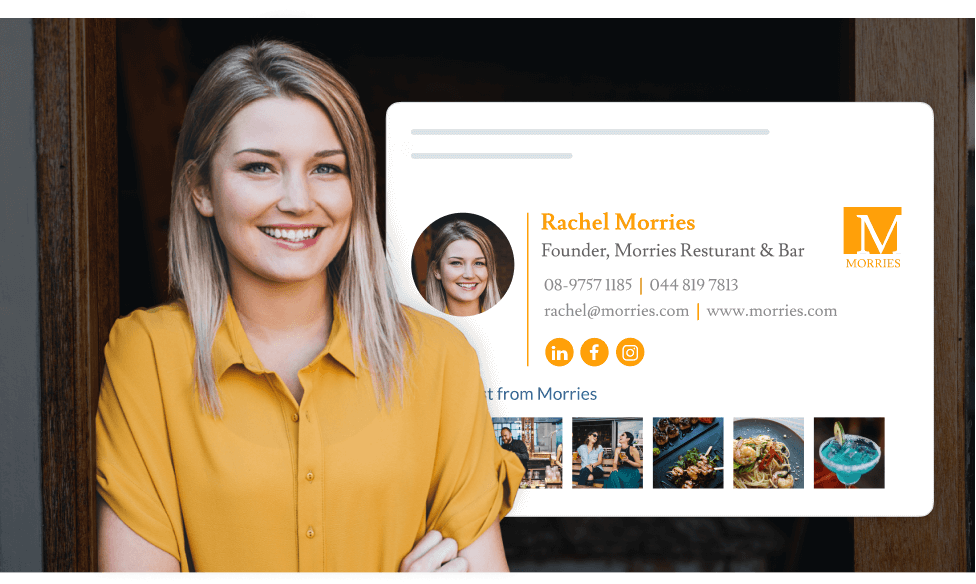
Mit einer E-Mail-Signatur können Sie auf eine diskrete Weise einen professionellen Eindruck hinterlassen. Eine ansprechende Signatur schafft Vertrauen und stärkt die Kundenbindung.
In diesem Artikel erfahren Sie, wie man es richtig macht! Wir werden uns anschauen, wie man die einzelnen Segmente in der Signatur am besten nutzt.
Sie sind eher an den Best Practices interessiert? Dann klicken Sie auf den Link für den umfassenden Artikel. Dort erfahren Sie mehr über Best Practices und sehen viele coole Beispiele.
3 Dinge, die eine professionelle Signatur ausmachen:
- Sie schafft Vertrauen
- Sie ist visuell ansprechend
- Sie bietet einen einzigartigen Wert
Dies gilt für alle guten E-Mail-Signaturen. Wenn Sie also einen professionellen Eindruck hinterlassen wollen und die Aufmerksamkeit Ihrer Leser wecken möchten, sollten Sie diese Punkte beachten.
Lesen Sie diesen Artikel, um mehr darüber zu erfahren.
Eine persönliche E-Mail-Signatur wird etwas anders genutzt als eine geschäftliche Signatur. Wenn Sie die Signatur für Ihre private E-Mail-Adresse nutzen möchten, empfehlen wir, unseren Artikel über das Erstellen einer persönlichen E-Mail-Signatur zu lesen.
Eine professionelle E-Mail-Signatur sollte folgende Elemente umfassen
- Persönliche und geschäftliche Daten
- Kontaktinformationen
- Persönliches Foto/Firmenlogo
- Call-to-Action (CTA)
- Social Media Icons
- Animationen (optional)
- Add-ons für spezielle Berufe (optional)
Schauen wir uns die einzelnen Elemente genauer an.
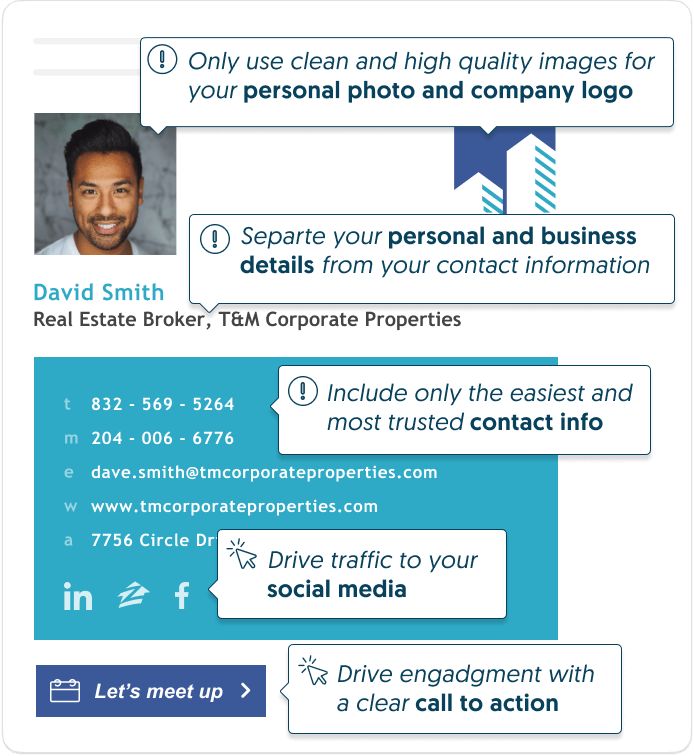
1. So präsentiert man persönliche und geschäftliche Informationen
Wahrscheinlich möchten Sie in Ihrer E-Mail-Signatur alles beschreiben, was Sie machen; besonders wenn Sie erweiterte Funktionen und Add-ons verwenden, wie Buttons und Banners. Aber um effektiv zu sein, sollten Sie sich kurz fassen. Eine Signatur hat ein kurzes Format und unwesentliche Informationen können schnell störend wirkend.
Also was tun?
Verwende Sie kurze und präzise Beschreibungen:
Sie sind der Chief Executive Officer Ihrer Firma?Verwenden Sie die Abkürzung CEO. Vermeiden Sie definitiv lange Beschreibungen, wie „Direktor für neue Ideen und Brain Storming in der Marketingabteilung” (wahre Geschichte).
Vermeiden Sie unbestimmte oder irreführende Titel:
Auch wenn es gut klingt, kann sich niemand wirklich vorstellen, was ein „Kommunikationsbotschafter“ macht.
Folgende Elemente sind ein Muss in jeder Signatur:
- Ihr vollständiger Name
- Firmenname
- Jobtitel
- Telefonnummer
- Offizielle Webseite
- Adresse, wenn es sich um ein lokales Geschäft/eine Servicestelle handelt
2. So präsentiert man Kontaktinformationen
Sie geben Ihre Kontaktinformationen an, damit man Sie kontaktieren kann :). Je mehr Informationen Sie angeben, desto unklarer wird es, auf welche Weise man Sie kontaktieren soll. Wahrscheinlich werden Ihre Kunden Sie deshalb gar nicht kontaktieren.
Also was tun?
- Lassen Sie unnötige Informationen weg. Sie brauchen in einer E-Mail nicht Ihre E-Mail-Adresse angeben und auch wenn Sie drei Telefonnummern haben, reicht es, eine einzige anzugeben.
- Fügen Sie nur Links hinzu, die Leute wirklich sehen möchten. Fügen Sie nur einen Hyperlink zu Ihrer Webseite, Ihrem Portfolio oder zu den sozialen Medien ein, wenn dies für den Empfänger wertvoll ist (Unsicher? Dann fragen Sie einen Freund nach einer unvoreingenommenen Meinung.)
- Geben Sie keine Informationen an, die der Empfänger nicht nutzen soll. Wenn Sie nicht möchten, dass man Sie auf dem Handy anruft, sollten Sie die Nummer nicht angeben! Das wäre wie ein ungehaltenes Versprechen und hinterlässt einen schlechten Eindruck.
- Geben Sie keine Informationen an, über die Sie keine Kontrolle haben (wie ein Call Center eines Drittanbieters). Das Tun anderer kann Ihrem Ruf schaden.
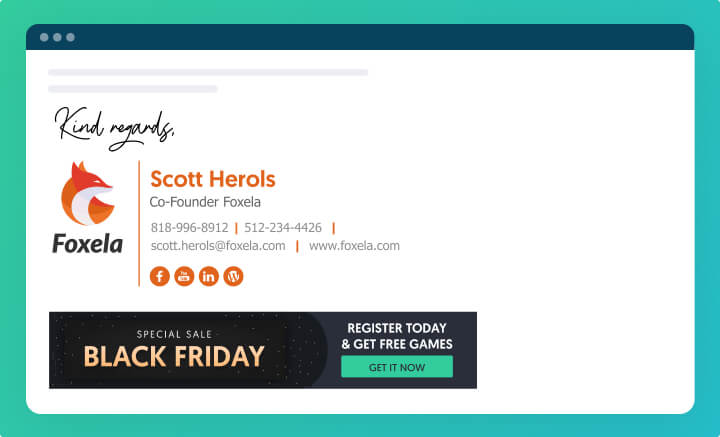
3. So erstellt man eine professionelle E-Mail-Signatur mit einem Foto und Logo
Die E-Mail-Signatur ist das letzte, was Ihre Leser sehen und hinterlässt somit einen bleibenden Eindruck.
Ihr Foto und Logo bleiben dem Empfänger am meisten in Erinnerung. Leider gibt es aber nicht nur gute Beispiele für die Verwendung von Fotos. Warum begnügen sich viele Leute mit einem schlechten Design? Der wohl häufigste Grund ist, dass die Erstellung einer Signatur mit einem ansprechenden Design nicht ganz einfach ist.
Viele glauben, dass man ein Logo einfach per Drag-and-Drop einfügen kann. Aber wenn Sie das schon einmal versucht haben, wissen Sie, dass dies nicht der Fall ist. Und selbst, wenn Sie einen Editor für die E-Mail-Signatur verwenden, stehen Sie häufig vor Problemen. Sie müssen den Code immer noch manuell in die HTML-Datei des E-Mail-Anbieters eingeben.
Ganz unabhängig von Ihrem Provider kann der WiseStamp Generator Ihre E-Mail-Signatur automatisch einfügen (mit nur einem Klick). Hier erfahren Sie, wie dies speziell für Gmail, Outlook, Apple Mail, iPhone oder Yahoo funktioniert.
Aber selbst mit einem Generator kann das manchmal schief gehen. Doch es besteht die Möglichkeit, dass Ihr Bild immer toll aussieht, ganz gleich, welche Voraussetzungen Sie haben.
So erstellen Sie ein ansprechendes Bild und Firmenlogo
Ihr Bild und Logo sind wie eine Visitenkarte und sollten den Kunden ansprechen, damit Sie positiv in Erinnerung bleiben. Ein ansprechendes Design wird Ihre Kunden binden und schafft Vertrauen. Ist der Gegenteil der Fall, kann dies Ihrem Ruf und Ihrer Marke schaden.
I) Ein Lächeln ist immer besser!
Lächelnde Gesichter erhöhen das Engagement und beeinflussen Geschäftsentscheidungen positiv. Aber dies ist hohe Kunst. Sie sollten natürlich, selbstbewusst und freundlich lächeln, definitiv nicht selbstgefällig, herablassend, schüchtern und vor allem nicht falsch.
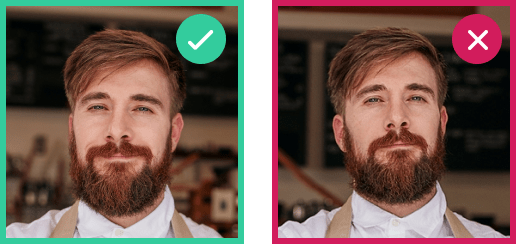
II) Verwenden Sie nur hochwertige Bilder
Ein Bild mit schlechter Auflösung gilt im Web als Spam oder zumindest zweifelhaft. Wenn Sie schlechte Bilder verwenden, können Sie mit dieser Art von Content in Verbindung gebracht werden. Verwenden Sie deshalb nur hochwertige Bilder.
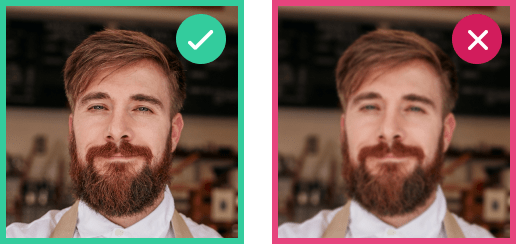
III) Verwenden Sie keine zugeschnittenen Bilder
Unser Signatur-Generator (und viele andere) verwenden einen rechteckigen oder runden Rahmen, um Ihr Bild anzuzeigen. Verwenden Sie deshalb die Bildgröße 1×1 (ca. 250 x 250 Pixel ist gut). Ansonsten könnten Teile Ihrer Schokoladenseite abhanden kommen 🙂
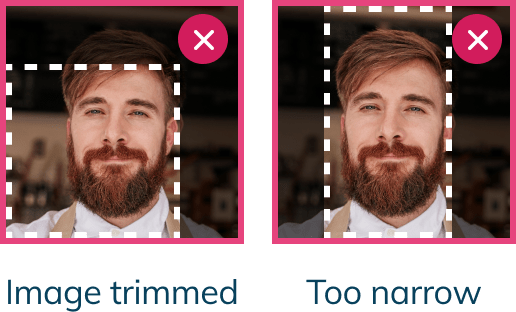
IV) Das Bild sollte einen sauberen Hintergrund haben
Der Hintergrund sollte nicht von Ihrem schönen Lächeln ablenken (wie im Bild rechts). Wählen Sie einen klaren und kontrastierenden Hintergrund, vor dem sich Ihr Gesicht klar absetzt.
Tipp: Versehen Sie das Bild und das Firmenlogo mit einem animierten GIF.
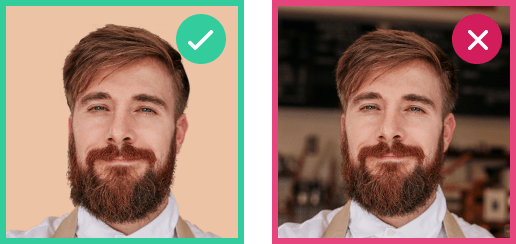
Tipp: Versehen Sie das Bild und das Firmenlogo mit einem animierten GIF
Eine E-Mail-Signatur mit einem GIF kann die effizienteste Art sein, den begrenzten Raum der Signatur zu nutzen. Mit der Nutzung eines GIF wie unten können Sie sich und die Firma ansprechend darstellen, ohne den Betrachter zu überladen.
Außerdem ist ein GIF ein Blickfang und erregt Aufmerksamkeit.
Es gibt viele weitere Arten, die Signatur zu animieren. Wir stellen diese im Bonusabschnitt unten vor.
4. Machen Sie Ihre E-Mail mit einem Call-to-Action (CTA) zu einem Marketingkanal
Was ist ein Call-to-Action? Es ist genau das, wonach es klingt: Sie fordern einen Kunden auf, ein Angebot anzunehmen.
CTAs gibt es in folgenden Formaten:
- ein Button
- ein Banner
- Verlinkter Text oder Bilder
- Social Media Icons
- ein Video
Ein effektiver CTA sollte freundlich und doch bestimmt, aber vor allem einfach zu verstehen und einfach durchzuführen sein. Wie schafft man das?
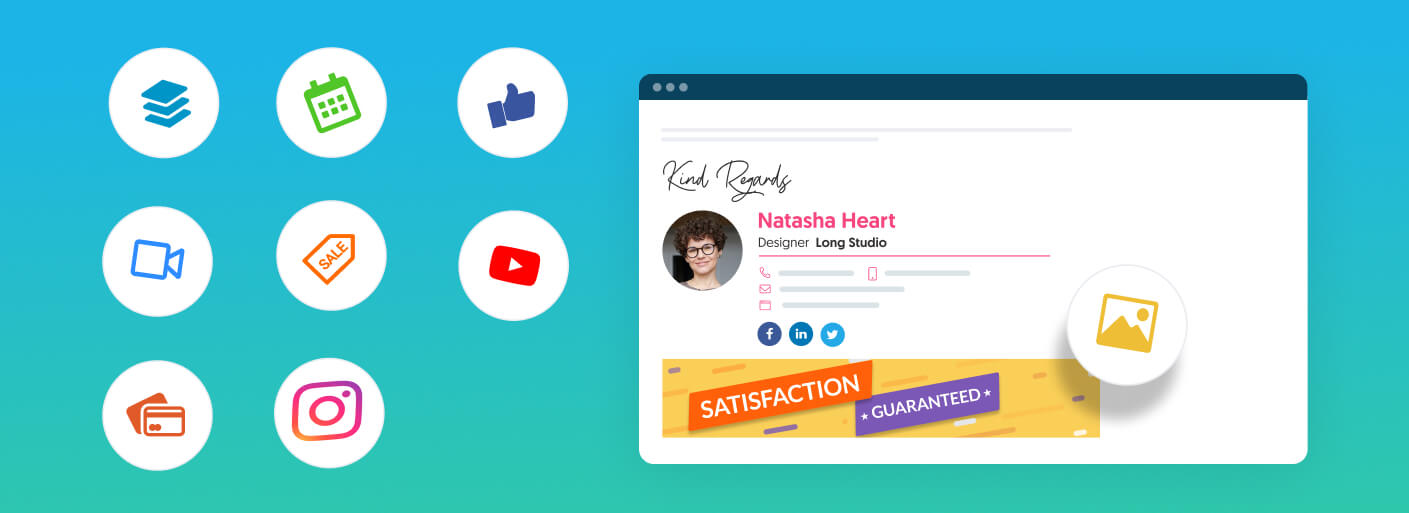
So wird eine Call-to-Action zum Erfolg
Kurz gesagt: Denken Sie an einen typischen Empfänger und fragen Sie sich dann, was dieser braucht. Bieten Sie ihm dies in wenigen und verständlichen Worten an und präsentieren Sie es auffallend. Sie finden, das ist einfacher gesagt als getan?
Dann lesen Sie unseren umfassenden Beitrag über CTAs. Hier fassen wir nur zusammen:
I) Decide on just 1 action – that will give you (and your users) the most benefit
I) Entscheiden Sie sich für eine einzige Aktion – davon haben Sie (und Ihre Nutzer) die größten Vorteile
Sicherlich wollen Sie Ihren Kunden mehr anbieten und von allen Ihren Angeboten erzählen. Aber hier gilt wirklich das Motto: Weniger ist mehr!
- Entscheiden Sie sich also für einen einzigen CTA:
- Fügen Sie Banner mit einer eindeutigen Nachricht hinzu
- Ermutigen Sie Ihre Leser anzurufen, indem Sie eine anklickbare Telefonnummer hinzufügen
- Fügen Sie ein „Angebot“ mit einem anklickbaren Link hinzu
- Fügen Sie Ihren Standort über einen Google Maps Link hinzu
- Fügen Sie ein Add-on hinzu, über das Kunden einen Termin buchen können
Fügen Sie Buttons zu den sozialen Medien oder Ihrem Youtube-Kanal hinzu.
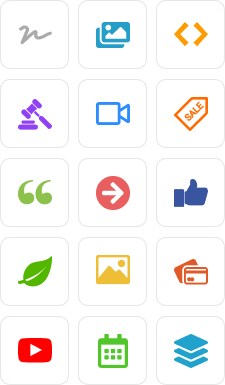
II) Gestalten Sie die Reaktion einfach
Sie setzen alles auf ein einziges Angebot. Aber es sollte den Kunden nicht überwältigen!
Jemanden zu fragen ob er oder sie Sie heiraten will, ist auch nur ein einziges Angebot, richtig? Aber es ist definitiv keine leichte Entscheidung. Seien Sie bescheiden. Verwenden Sie Wörter wie „entdecken“ oder „diskutieren“ anstatt „kaufen“ oder „abonnieren“.
Sie wollen im Endeffekt nur, dass der Kunde den ersten Schritt macht. Er muss nicht direkt den ganzen Weg gehen. Nachdem er seinen ersten Schritt gemacht hat, können Sie ihn überzeugen weiter zu gehen.
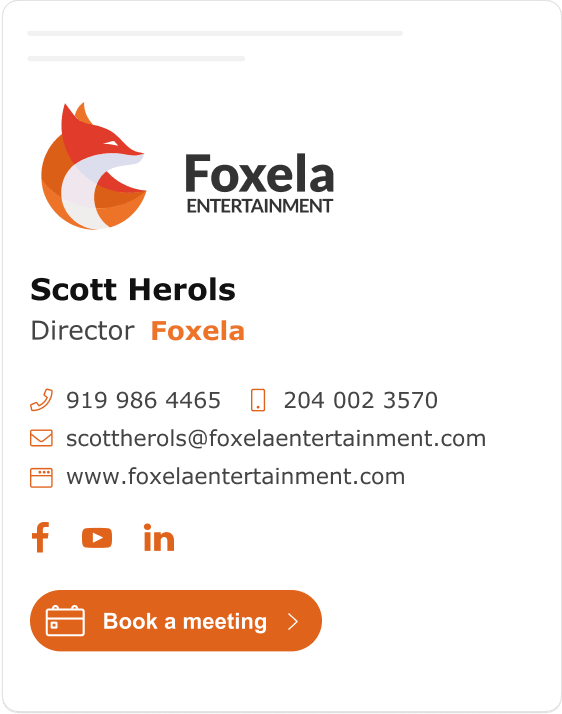
III) Seien Sie so klar und deutlich, wie Sie können (in 2 – 5 Wörtern)
Nehmen wir an, Sie sind ein Marketing Director und Sie möchten, dass die Leute den Shop auf Ihrer Homepage besuchen. Ein Button mit der Beschriftung „Besuchen Sie den Shop auf meiner Webseite“ ist zwar deutlich, aber er beschreibt nicht die Vorteile für die Kunden. Wie wäre es stattdessen mit „3 Nächte für den Preis von 2“?
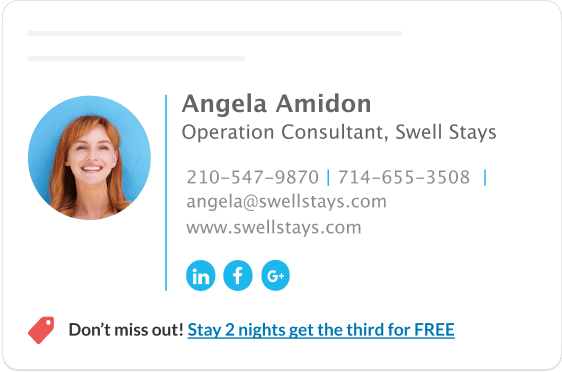
IV) Ihr Call-to-Action sollte visuell herausstechen
Dieser Punkt ist logisch, richtig? Wenn man den CTA nicht sieht, wird man auch nicht auf ihn klicken. Logisch.
Heben Sie Ihre Banner oder Buttons farblich hervor. Stellen Sie aber sicher, dass dass der Button eine andere Farbe hat, als der Hintergrund, und dass man den Text gut lesen kann.
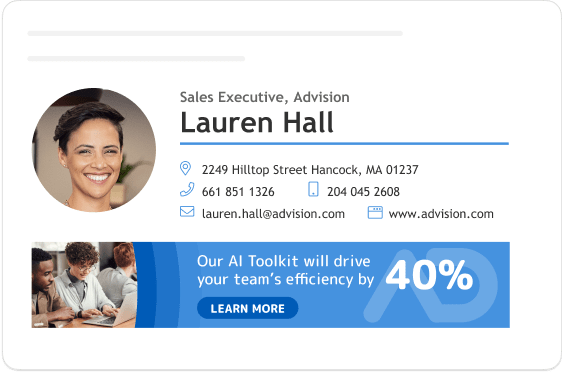
V) Checken Sie, dass alle Links funktionieren und zu der richtigen Webseite führen
Stellen Sie sich vor, Sie machen sich die Arbeit eine gute Signatur zu erstellen (naja, das ist mit unserem Generator eigentlich ganz einfach) und stellen einen großen Call-to-Action zusammen und dann leiten Sie die Besucher auf eine falsche Seite. Suboptimal, nicht wahr?
Überprüfen Sie deshalb, dass alle Buttons, Icons usw. funktionieren.
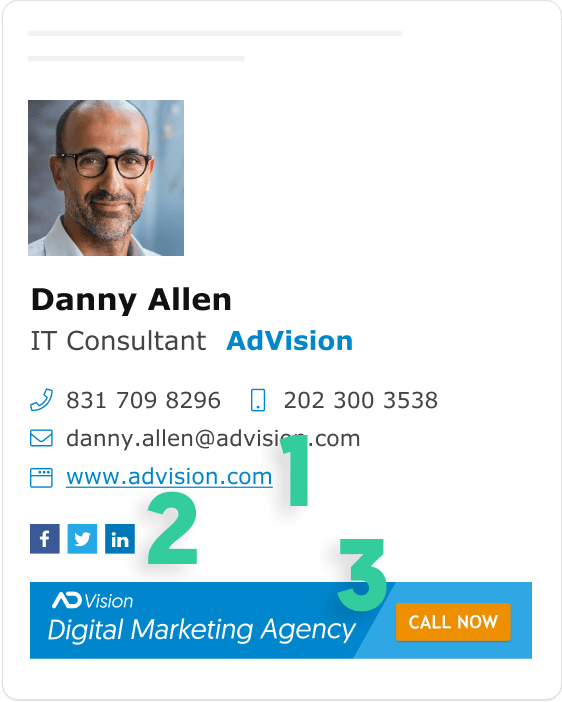
5. Fügen Sie Social Media Icons hinzu – damit Besucher mehr entdecken
Bisher haben wir gesagt, dass Sie alles so minimal wie möglich halten sollten… naja, wenn es zu den sozialen Medien kommt, kann man da ein Auge zudrücken.
Die Social Media Icons sind klein und kompakt. Deshalb sollten Sie alle nutzen! So sieht Ihre Signatur besser und vollständiger aus (in diesem Fall gilt „Mehr ist Mehr“!).
Fügen Sie alle Ihre sozialen Plattformen hinzu, solange Sie aktuell und für Ihre Kunden interessant sind.
Aber Vorsicht: Fügen Sie keine inaktiven oder alten Seiten hinzu, die Ihre Marke eher langweilig als spannend wirken lassen.
Sie können Ihre Präsenz in den sozialen Medien nicht nur über die Symbole darstellen, sondern auch mit tollen Buttons oder Videos. Erfahren Sie mehr darüber auf unserer Seite über Symbole und Buttons und fördern Sie das Engagement. Dort finden Sie auch ein paar coole Beispiele.
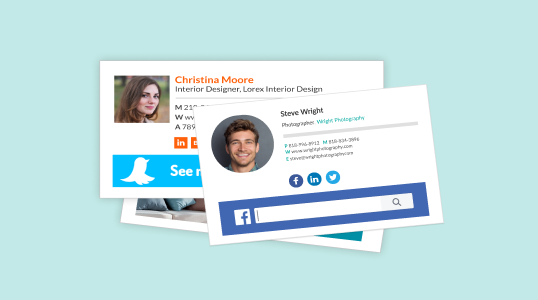
6. Animieren Sie Ihre E-Mail-Signatur
Eine weitere tolle Option sind elegante Animationen in der Signatur. Sie sind ein echter Blickfänger und ziehen die Aufmerksamkeit auf sich.
Die besten Animationen sind:
- Bild/Logo GIFs
- Animierte Unterschrift (handgeschrieben)
- Animierte Banner
- Animierte Buttons
Sie sollten unseren animierten Signature GIF Maker ausprobieren und sich einige Beispiele dafür ansehen, wie Sie Ihre eigene animierte Signatur erstellen.

Animierte Signatur – Do’s and Don’ts
Hier gilt: Kreativ ist gut, aber nicht zu sehr! Ist die Signatur zu verrückt, kann dies kontraproduktiv sein.
Nicht zu viel des Guten – zu viel Bewegung kann ablenken
Wenn sich die Signatur zu sehr bewegt, geht der Fokus auf das Wesentliche verloren. Die Bewegung konkurriert mit der Information auf die Sie eigentlich die Aufmerksamkeit richten wollen. Und das kann wirklich störend wirken.
Stellen Sie sicher, dass die Animation wertvoll ist
Was bedeutet das?
Die sinnvolle Verwendung von begrenztem Raum, das Erhaschen von Aufmerksamkeit oder einfach nur ein cooles Feature sein… all dies können Vorteile sein, aber sie bieten an sich keinen großen Mehrwert.
Um wirklich sinnvoll zu sein, sollten Sie Ihre Marke komplementieren.
Sie könnten zum Beispiel ein Bildband-Add-on verwenden, um GIFs hinzuzufügen, die Sie und Ihr Produkt in Aktion zeigen. Oder Sie fügen eine animierte handschriftliche Unterschrift hinzu, um ihr einen persönlichen Touch zu geben. Es kann auch hübsch sein, Ihren Slogan mit einem dynamischen Tippeffekt hinzuzufügen.
7. Coole Add-ons für spezielle Branchen und Berufe
Wir haben über die Jahre mit vielen Kunden aus unterschiedlichen Branchen zusammengearbeitet und zahlreiche Anfragen für spezielle Add-ons erhalten:
- Sicherheit durch rechtliche Hinweise
- Bildergalerien
- Erzählen Sie Ihre Geschichte mit einem Video
- Werte transportieren mit grünen E-Mail-Footern oder schönen Zitaten
Ganz gleich ob Sie ein Anwalt, Künstler, Reiseleiter, Umweltaktivist oder Astronaut sind… hier oder in der Liste mit allen Add-ons finden Sie sicherlich das Richtige.
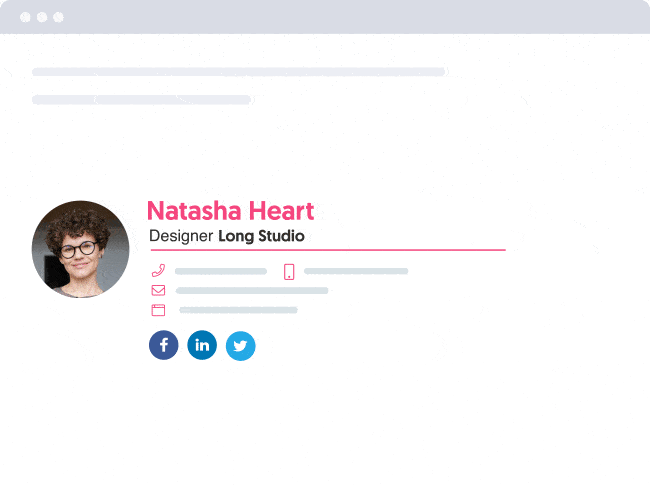
I) Rechtliche Hinweise hinzufügen
Die Einrichtung ist wirklich ganz einfach. Geben Sie zunächst die Infos in den Generator ein. Gehen Sie dann zum Abschnitt Add-ons > wählen Sie das mit dem Hammer namens „Rechtlicher Hinweis“ aus > Wählen Sie dann einen unserer fertigen rechtlichen Hinweise aus oder erstellen Sie einen eigenen > Hinzufügen klicken und schon sind Sie fertig.
In unserem Post über Rechtliche Hinweise für E-Mails erfahren Sie mehr über die wichtigen Details, mit denen sie erstellt werden und wie man sie korrekt verwendet.
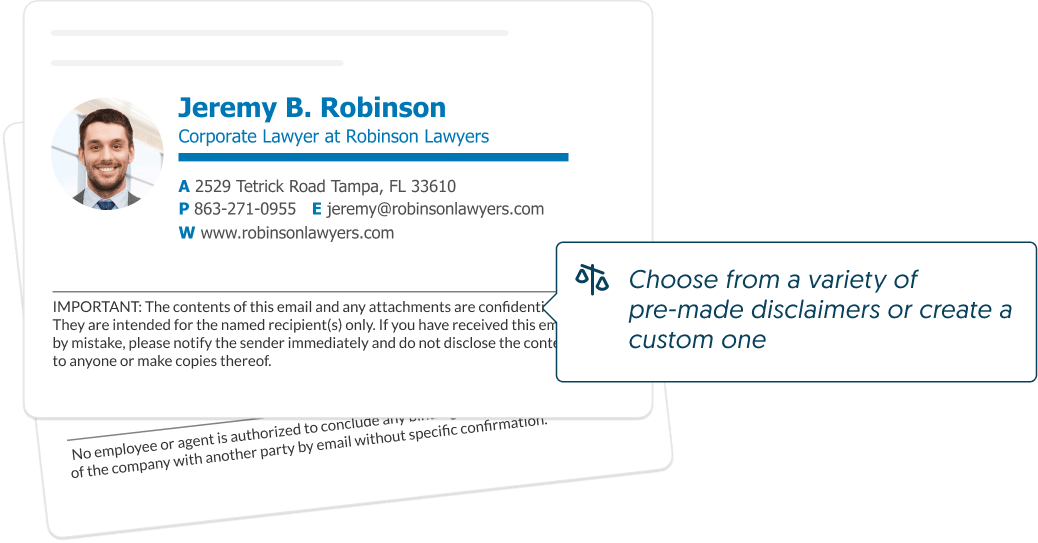
II) Fügen Sie eine Bilder/GIF-Bibliothek hinzu, um Ihre sozialen Medien, Produkte oder Services anzupreisen
Ein Bild sagt mehr als viele Wörter! Wenn Sie ein cooles, kreatives und hübsches Produkt haben, können Sie potentielle Kunden allein mit Bildern überzeugen. Bilder und Videos haben oft hohe Klickraten und sind effektiv.
Tipp: WiseStamp hat ein Add-on für eine Instagram Galerie, mit der das Hinzufügen von Instagram-Bildern und Links ganz einfach wird.
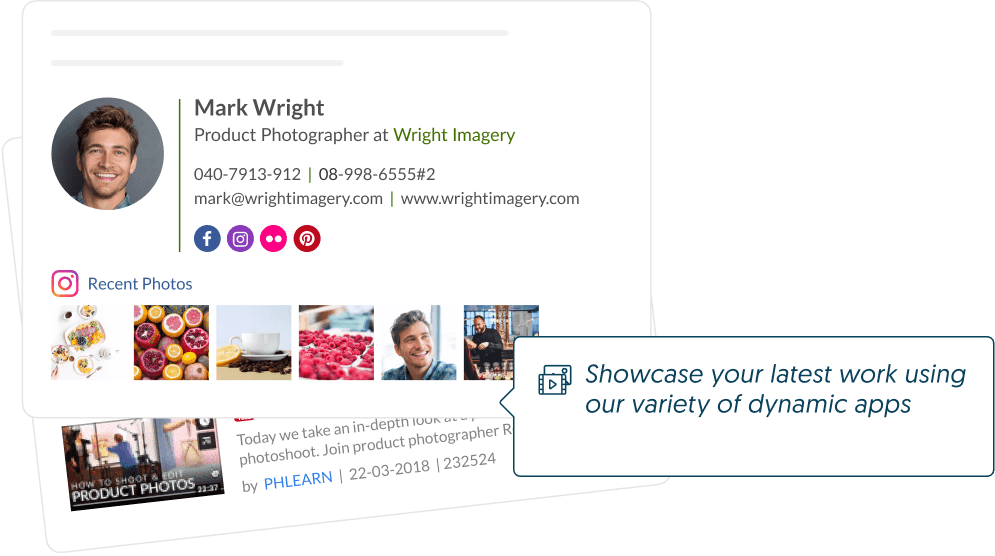
III) Ein Video gibt Ihrer Signatur mehr Content als reiner Text
Mit einem Video können Sie Leuten Ihre Geschichte und mehr über Ihr Unternehmen erzählen. Verlinken Sie Ihr Firmenvideo in der E-Mail-Signatur. Oder gewinnen Sie mit Ihrem aktuellen Werbevideo neue Kunden und Likes! Sie können mit unserem Video Signatur Add-on direkt in Youtube automatisch ein Miniaturbild einrichten.
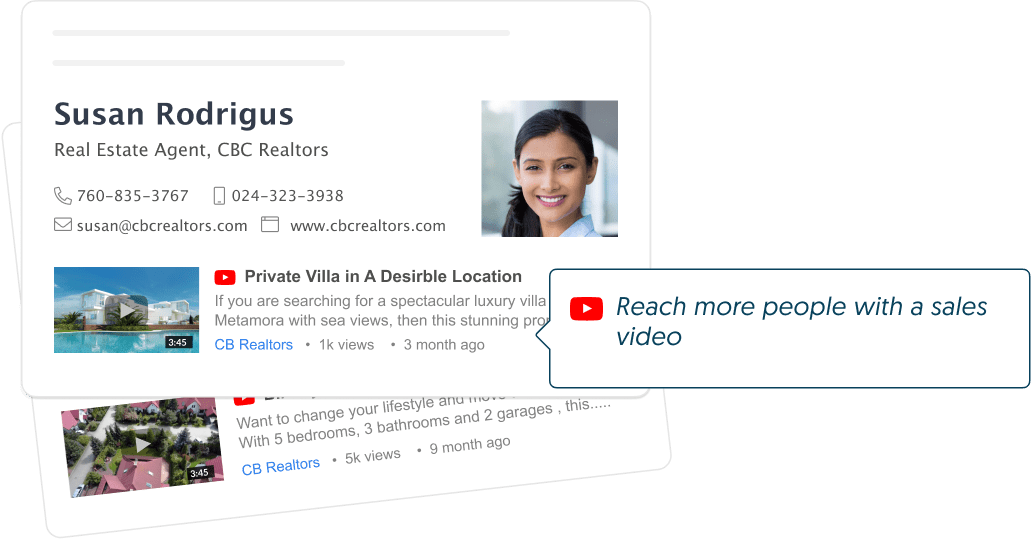
IV) Zeigen Sie Ihre Werte mit einer grünen Signatur
Mit einer grünen Signatur oder Zitaten in der Fußzeile können Sie Ihren Lesern zeigen, was Ihnen wichtig ist.
Die Einrichtung einer grünen Signatur ist ganz einfach. Gehen Sie zum Editor > fügen Sie Ihre persönlichen Infos und Kontaktdetails hinzu > fügen Sie dann das Green Footer Add-on aus dem Add-on-Bereich hinzu > wählen Sie eine Vorlage aus und fertig!
Oder Sie hätten es gern etwas persönlicher? Wählen Sie ein Zitat aus unserer Vorlagenliste (lustig, motivierend, Business und mehr) oder fügen Sie ein eigenes Zitat ein. Sie finden die Vorlagen im Add-on-Abschnitt.
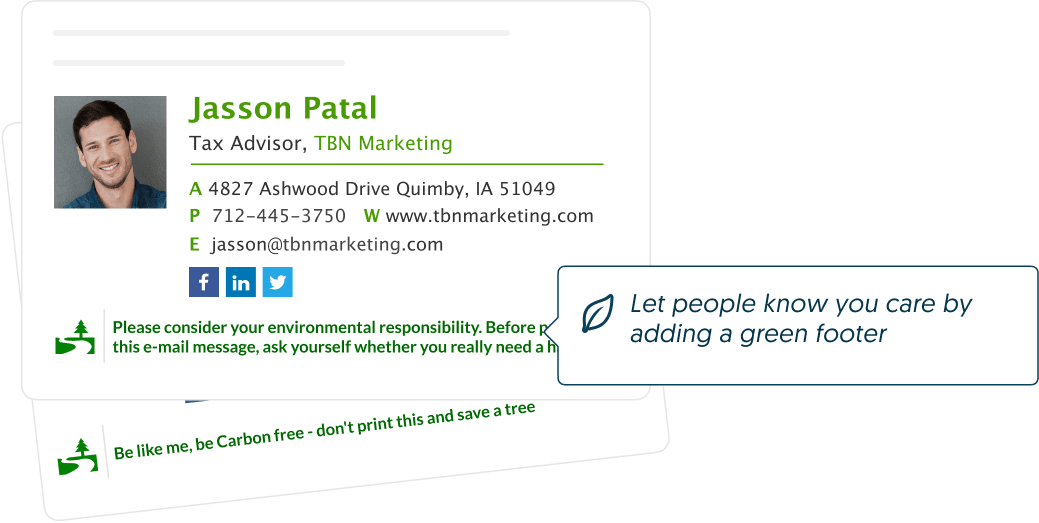
Das Wesentliche
- Vertrauen ist bei der Online-Kommunikation Ihr stärkstes Kapital
- Erstellen Sie ein einfaches und übersichtliches Design, das visuell strukturiert ist und den Stil Ihrer Marke respektiert
- Ein hochwertiges Design und gute Bilder sind für ein professionelles Auftreten unabdinglich
- Ihre Signatur sollte nur minimale Informationen enthalten
- Verwenden Sie Calls-to-Action, Icons für die sozialen Medien, Videos und Bilder, um Ihre Leser zu engagieren
- Verwenden Sie Animationen, um die Aufmerksamkeit Ihrer Leser zu fangen (sie sollten aber nicht ablenken!)
- Verwenden Sie Add-ons für Ihre speziellen Anforderungen. Sie finden Sie im Editor
- Nach der Erstellung Ihrer Signatur, sollten Sie alle Links und Bilder überprüfen
Professionelle Vorlagen für E-Mail-Signaturen
Über 1,3 Millionen Profis verwenden eine Signatur von WiseStamp
Suchen Sie sich eine geeignete Designvorlage aus Hunderten von Beispielen aus. Sie funktionieren für alle großen E-Mail-Anbietern, wie Gmail, Outlook, Yahoo, Apple Mail und weitere.
Beispiele für Firmen-E-Mails
FAQs
Wie erstellt man eine professionelle E-Mail-Signatur?
- Geben Sie Ihre Kontaktdaten ein
- Fügen Sie ein hochwertiges Bild oder Logo hinzu
- Fügen Sie Social Media Icons hinzu
- Fügen Sie einen Haftungsausschluss hinzu
- Erstellen Sie einen CTA (Banner, Button, Video)
- Personalisieren Sie Ihre E-Mail-Signatur mit einer handschriftlichen Signatur, einem Zitat oder Badges
Wie erstellt man eine E-Mail-Signatur?
- Öffnen Sie den WiseStamp Signatur-Generator
- Geben Sie Ihre Informationen ein
- Klicken Sie auf OK, fertig
- Wählen Sie Ihren E-Mail-Anbieter aus und fahren Sie fort
- Melden Sie sich mit Gmail oder Ihrer E-Mail-Adresse an
- Fügen Sie die WiseStamp Chrome-Erweiterung hinzu (optional)
- Fertig. Ihre Signatur wurde automatisch aktualisiert
Über wie viele Layouts verfügt der WiseStamp Vorlagen-Generator?
- Der kostenfreie Signatur-Generator von WiseStamp bietet 16 Vorlagen
- WiseStamp Pro umfasst 14 der besten Signaturvorlagen und man kann die Signatur nach HTML exportieren
Wie füge ich eine Signatur in Outlook hinzu?
Sie haben zwei Möglichkeiten:
- Verwenden Sie den WiseStamp Outlook Signatur-Generator, um eine Signatur in Outlook zu erstellen. Dies ist die einfachste Art, da WiseStamp die Signatur in Outlook installiert und Sie brauchen manuell nichts zu unternehmen.
- Die Signatur selbst manuell in den Outlook Einstellungen bearbeiten. Dies ist die kompliziertere Version, um eine Signatur zu erstellen. Sie finden mehr Informationen in der Anleitung über das Hinzufügen einer Signatur in Outlook.
Wie groß sollte eine E-Mail-Signatur sein?
Wir empfehlen eine Breite von bis zu 650 Pixel. Die optimale Höhe liegt normalerweise zwischen 80 und 150 Pixel. Alle Vorlagen in WiseStamp wurden für E-Mails konzipiert, deshalb sollte alles gut passen.
Wie erstellt man eine E-Mail-Signatur?
- Öffnen Sie den WiseStamp Signatur-Generator
- Geben Sie Ihre Informationen ein
- Klicken Sie auf OK, fertig
- Wählen Sie Ihren E-Mail-Anbieter aus und fahren Sie fort
- Melden Sie sich mit Gmail oder Ihrer E-Mail-Adresse an
- Fügen Sie die WiseStamp Chrome-Erweiterung hinzu (optional)
- Fertig. Ihre Signatur wurde automatisch aktualisiert
Wie erstellt man ein Design für eine E-Mail-Signatur?
- Eine Signatur lässt sich ganz einfach mit WiseStamp designen
- Wählen Sie eine Signaturvorlage aus
- Wählen Sie eine Schriftgröße
- Wählen Sie die Größe für die Social Icons
- Fügen Sie Ihr Bild oder Foto hinzu
- Wählen Sie die Vorlagenfarbe aus
Wie erstellt man eine HTML-Signatur?
- Erstellen Sie Ihre HTML-Signatur mit WiseStamp
- Klicken Sie auf E-Mail-Anbieter verwalten
- Wählen Sie Ihren HTML-Signatur-Anbieter aus (Thunderbird)
- Klicken Sie auf Signatur verwenden
Wie fügt man eine Fußzeile mit Signatur in Gmail hinzu?
Sie haben zwei Möglichkeiten:
- Verwenden Sie einen Gmail Signatur-Generator, um Ihre E-Mail-Signatur zu erstellen. Exportieren und fügen Sie den Code dann in Gmail ein (Dies muss man mit Wisestamp nicht machen, da unser Tool Ihre Signatur automatisch in Gmail einfügt)
- Signatur in Gmail manuell hinzufügen, indem man den integrierten Editor verwendet. Klicken Sie auf den Link, um zu verstehen, wie das funktioniert.
Wie schreibt man eine E-Mail-Signatur?
- Schreiben Sie Ihren Namen, Position und Unternehmen
- Schließen Sie soziale Icons mit ein (Linkedin, Twitter, Facebook, Instagram)
- Fügen Sie Ihre Telefonnummer, Adresse und Webseite hinzu
- Erstellen Sie einen Call-to-action (hier anmelden)
- Erstellen Sie einen Haftungsausschluss (optional)
- Email signature examples
- Examples by profession
- CEO & executive
- Owner & founder
- Realtor
- Lawyer
- JD candidate
- Student
- Teacher
- Academic
- Doctor
- Nurse
- Blogger & writer
- Photographer
- Graphic designer
- Musician
- Artist
- Military
- Engineer
- Assistant
- Consultant
- Marketing & sales
- Job-seeker
- Startup
- Contractor
- Examples by feature
- Clickable email signatures
- Email disclaimer
- Quote email signature
- Green signature footers
- Banner email signatures
- Social media icons email signatures
- Instagram email signature
- Linkedin email signature
- Animated GIF signatures
- CTA email signatures
- Google Maps email signature
- Video email signatures
- Email sign off examples
- Examples by design
- Personal email signature
- Cool email signature
- Funny email signatures
- Minimalist email signature
- Simple email signature
Free email signature generator
Popular features:
- 1-Click setup in your email
- Designed template options
- Add-ons for every need
- Email signature examples
- Examples by profession
- CEO & executive
- Owner & founder
- Realtor
- Lawyer
- JD candidate
- Student
- Teacher
- Academic
- Doctor
- Nurse
- Blogger & writer
- Photographer
- Graphic designer
- Musician
- Artist
- Military
- Engineer
- Assistant
- Consultant
- Marketing & sales
- Job-seeker
- Startup
- Contractor
- Examples by feature
- Clickable email signatures
- Email disclaimer
- Quote email signature
- Green signature footers
- Banner email signatures
- Social media icons email signatures
- Instagram email signature
- Linkedin email signature
- Animated GIF signatures
- CTA email signatures
- Google Maps email signature
- Video email signatures
- Email sign off examples
- Examples by design
- Personal email signature
- Cool email signature
- Funny email signatures
- Minimalist email signature
- Simple email signature